※本記事はMuseScore4の解説しています。MuseScore3の古い記事はこちらです。
MuseScoreで楽譜を作成するとき、最初に全体情報を入力します。
MuseScoreのハンドブックでいうと概ねこの部分の説明です。
若干取捨選択しています。また、あとで修正したいときにどうすればよいかも記述します。
楽譜を書き始める
フル屋です。
さあMuseScoreで楽譜を書き始めましょう。
以下のような楽譜の全体情報を入力していきます。
- 楽器の選択
- 調号(♭#をいくつ付けるかのことです)
- 拍子(4/4とか2/2などのことです)
- テンポ(♩を1分間にいくつという単位で入力します)
- 小節数
- タイトル(曲名)
- 作曲者
- サブタイトル
- 作詞者
- 著作権
調号、拍子、テンポは楽譜の途中で変わることもありますが、
まずは最初の情報を記入しましょう。
あとからも修正可能ですので決まっていない場合は空欄でも結構です。
新しいスコア
MuseScoreを開いたとき最初に出てくるスコアで「新しいスコア」を選択してください。
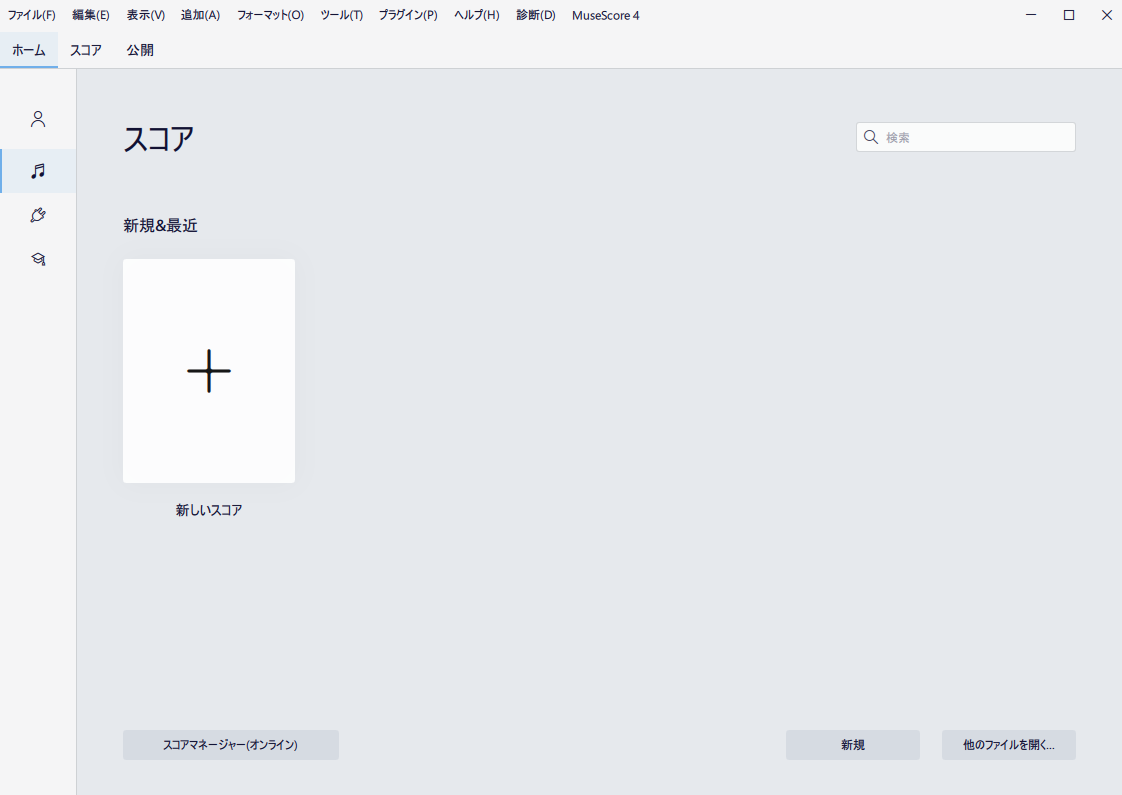
楽器を選択
次に楽器を選択してください。
フルートソロ譜であれば、「木管楽器」→「フルート」として「→」を選んで下さい。
ピアノも追加するならば、「鍵盤楽器」→「ピアノ」として「→」を選んで下さい。

追加のスコア情報
「次へ」を押下し「追加のスコア情報」を入力してください。
後でも入力可能ですので分かるところだけでもよいです。
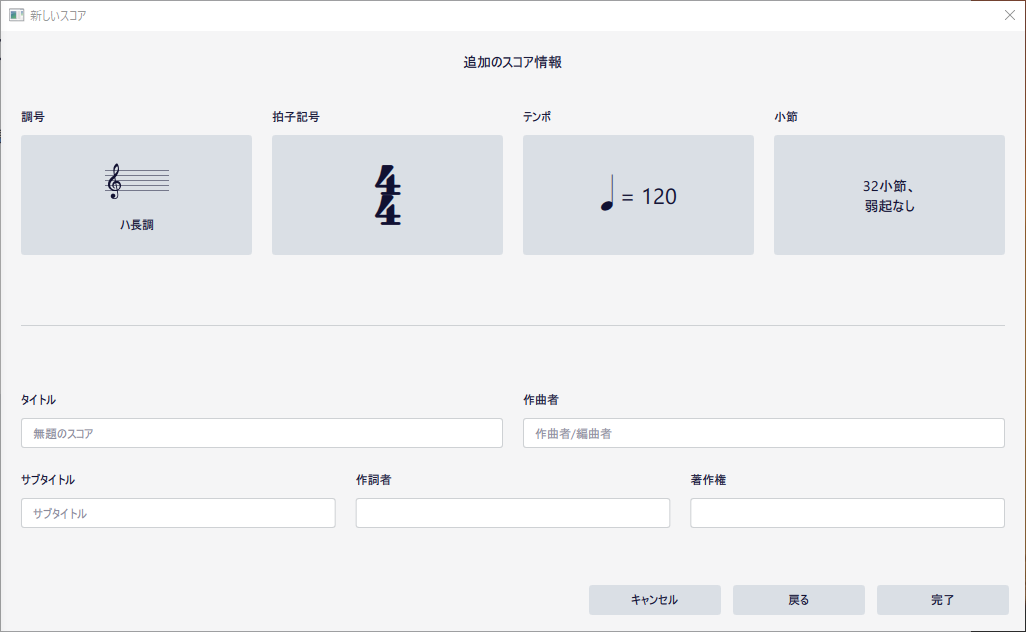
「タイトル」が「曲名」です。
こんな感じ
こんな感じになりましたでしょうか。
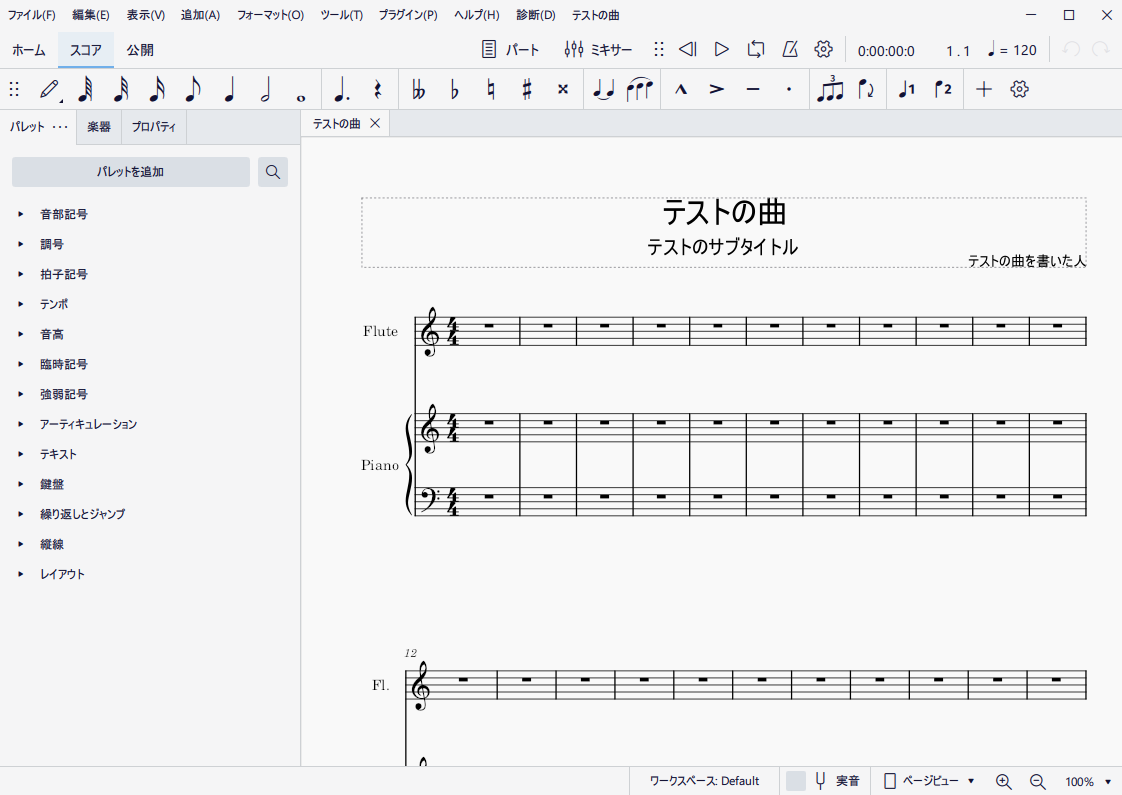
あとで修正する
それぞれの情報を後から修正、追加などするときどうするかを書いておきます。
「ファイル」⇒プロジェクトのプロパティ
で入力します。
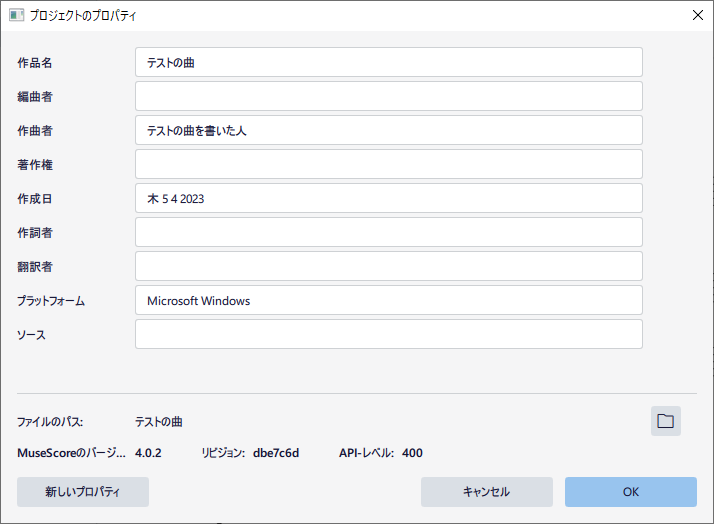
調号
調号は左側のパレットの調号から選びます。
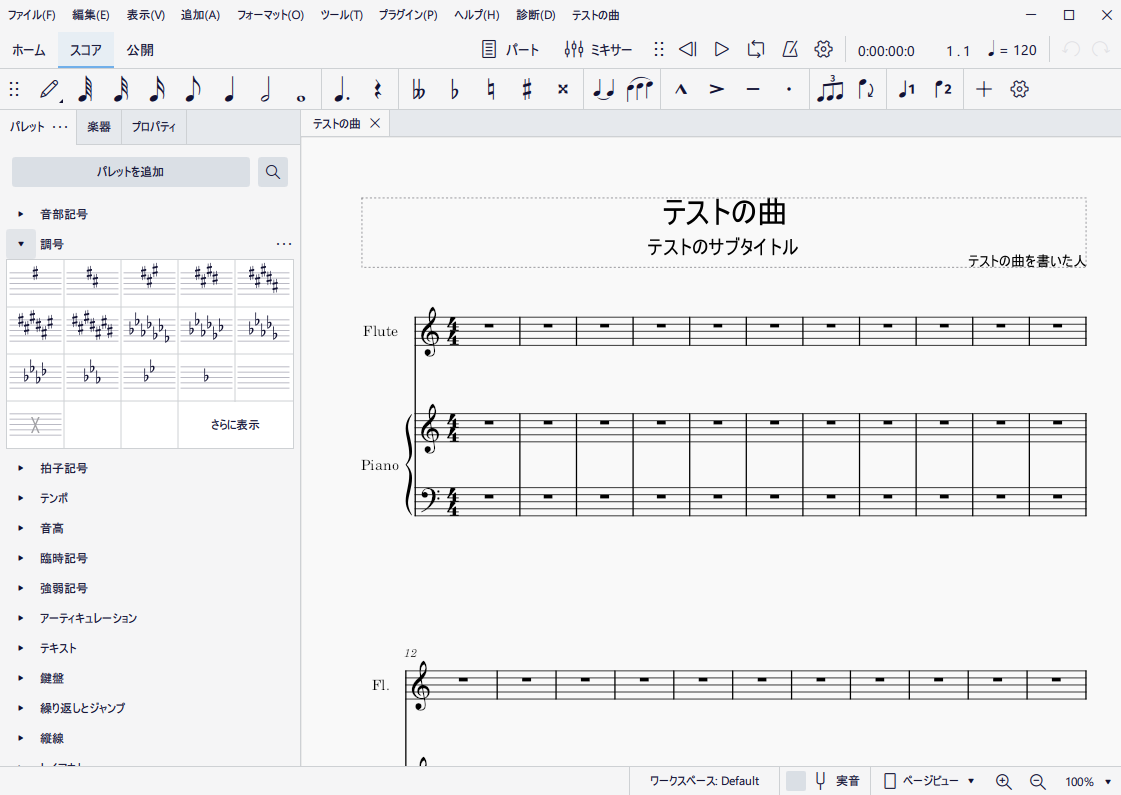
拍子
拍子は左側のパレットの拍子記号から選びます。
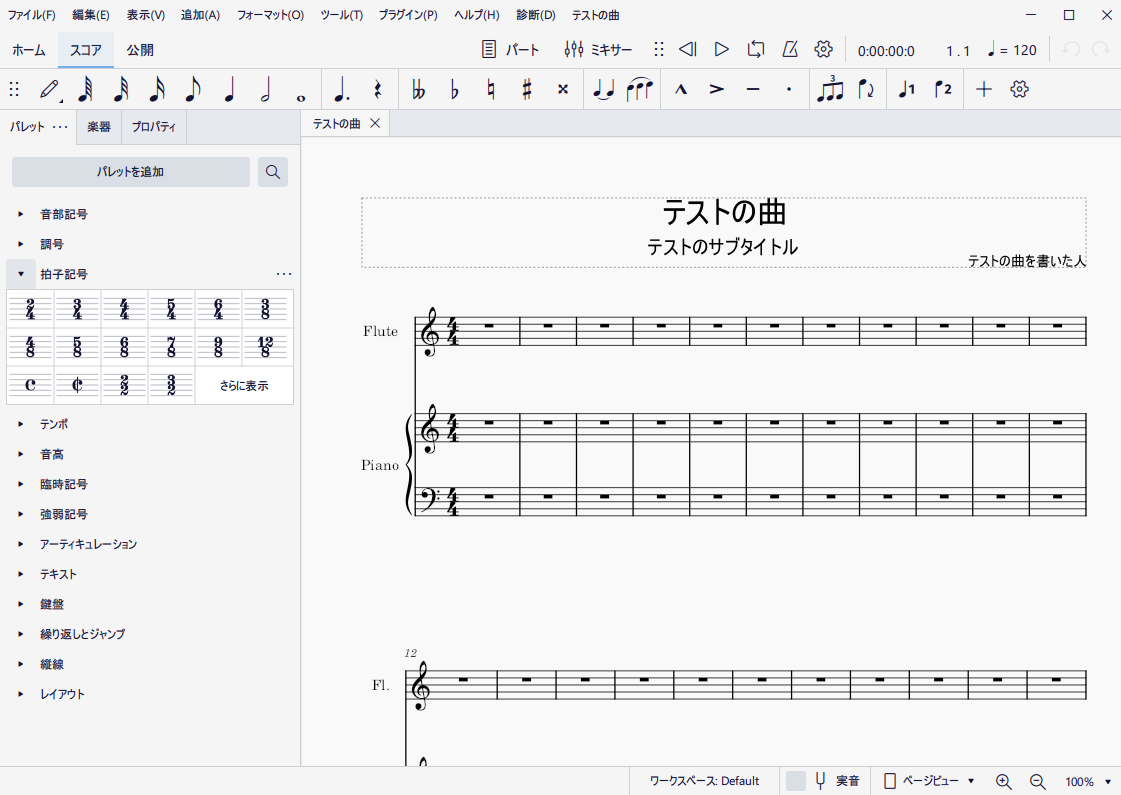
小節
小節の追加は、上段のメニュー
追加⇒小節
で、適切な場所に追加してください。
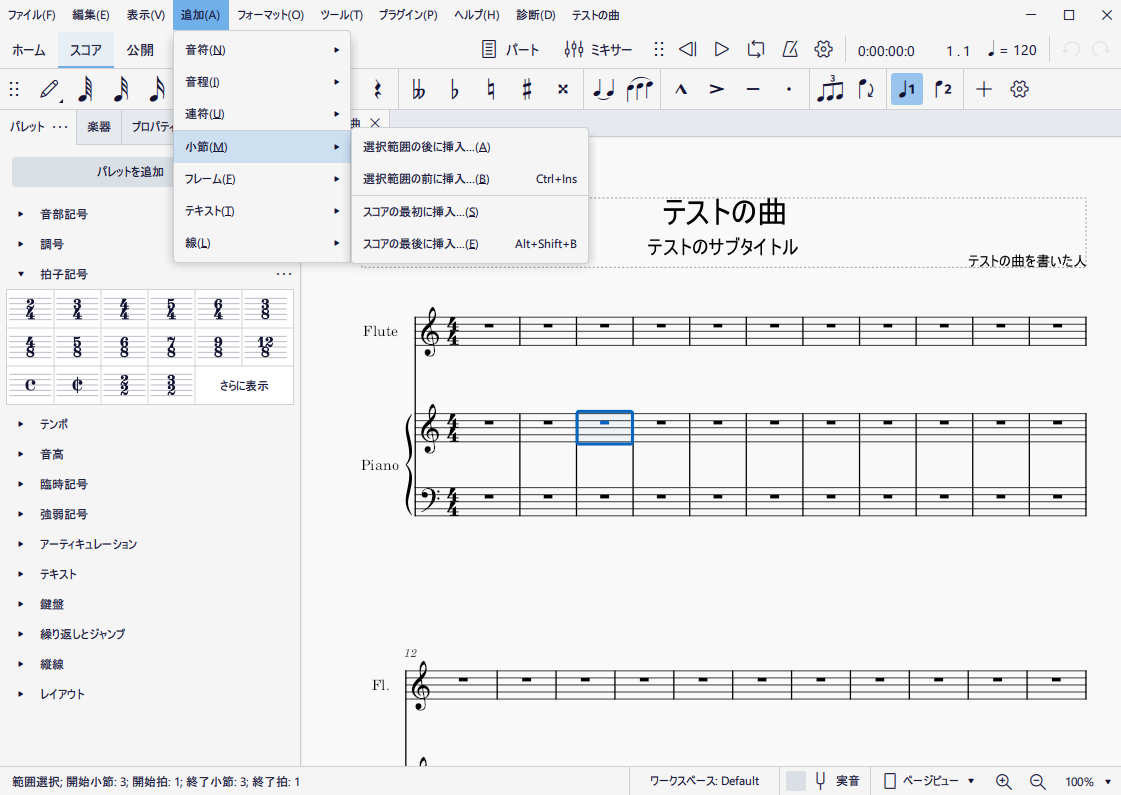
まとめ
MuseScoreで楽譜を作成するとき最初に入力する全体情報について記述しました。
楽譜を書き始めましょう。
次の解説ページ
以下は、MuseScoreのまとめページとダイジェスト版です。










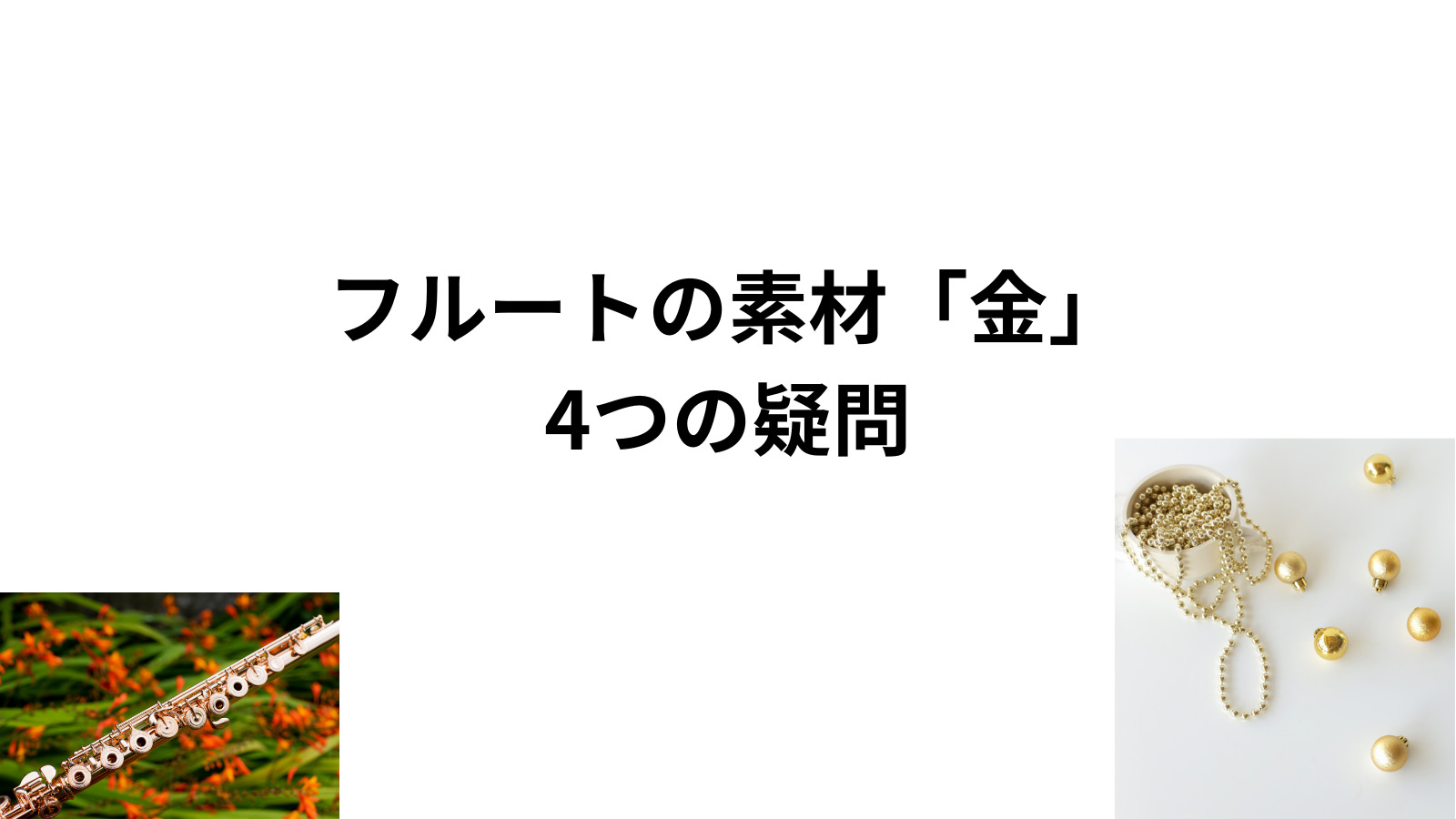

コメント